Detaillierte Anleitungen zur Benutzung finden Sie in der Bedienungsanleitung.
[. . . ] T420
Installationshandbuch
Juni 2002
www. lexmark. com
Ausgabe: Juni 2002
Der folgende Abschnitt gilt nicht für Länder, in denen die nachstehenden Bestimmungen nicht mit dem geltenden Recht vereinbar sind: LEXMARK INTERNATIONAL, INC. ÜBERNIMMT FÜR DIE VORLIEGENDE DOKUMENTATION KEINERLEI GEWÄHRLEISTUNG IRGENDWELCHER ART, WEDER AUSDRÜCKLICH NOCH STILLSCHWEIGEND, EINSCHLIESSLICH, JEDOCH OHNE BESCHRÄNKUNG DARAUF, DER STILLSCHWEIGENDEN GEWÄHRLEISTUNG FÜR DIE HANDELSÜBLICHKEIT ODER DIE EIGNUNG FÜR EINEN BESTIMMTEN ZWECK. In einigen Ländern sind ausdrückliche oder stillschweigende Gewährleistungsausschlüsse für bestimmte Transaktionen nicht zulässig. Diese Erklärung betrifft Sie deshalb möglicherweise nicht. [. . . ] Drücken Sie die Abschirmung gegen die Systemplatine, und schieben Sie sie dann nach rechts. Ziehen Sie die sechs Schrauben an.
2
3
Wiederanbringen der seitlichen Abdeckung
1
Richten Sie die drei rückwärtigen Laschen an der seitlichen Abdeckung auf die entsprechenden Aufnahmen am Drucker aus. Schieben Sie die Laschen oben, hinten und vorne an der Abdeckung in die entsprechenden Aufnahmen ein. Die Laschen oben und vorne rasten ein.
2
3
Schließen Sie die vordere, obere Klappe und die Klappe der Universalzuführung. Stellen Sie sicher, daß die beiden Klappen beim Schließen auf beiden Seiten einrasten.
14
Installieren von Speicherkarten
Schritt 6: Einlegen von Druckmedien
Der Drucker ist mit einem Standardfach mit einer Kapazität von 250 Blatt ausgestattet. Sie können die Gesamtkapazität des Druckers (einschließlich Universalzuführung) auf 600 bzw. 850 Blatt erhöhen, indem Sie eine der optionalen Zuführungen installieren. In der folgenden Tabelle sind die unterstützten Druckmedienformate und -sorten aufgeführt, sowie die Seiten, auf denen Sie Hinweise zum Einlegen von Druckmedien in die Papierfächer finden.
Einzug Fach 1 Optionales 250-Blatt-Fach Optionales 500-Blatt-Fach Universalzuführung
Kapazität Unterstützte Formate 250 250 500 100 A4, A5, JIS B5, Folio, Letter, Legal, Executive, Statement A4, A5, JIS B5, Folio, Letter, Legal, Executive, Statement A4, JIS B5, Folio, Letter, Legal, Executive A4, A5, B5, Folio, Letter, Legal, Executive, Statement
Unterstützte Sorten Papier, Papieretiketten, Folien Nur Papier Nur Papier Papier, Briefumschläge, Etiketten, Folien, Karten
Siehe Seite . . . 16 16 16 19
Einlegen von Druckmedien
15
Einlegen von Druckmedien in die Fächer
Hinweis: Wenn Sie in Fach 1 andere Druckmedien als Normalpapier im Format Letter oder A4 einlegen, müssen Sie im Druckertreiber die Einstellungen für die Papiersorte und das Papierformat für das betreffende Fach ändern. Nähere Hinweise dazu finden Sie auf der Dokumentations-CD.
Befolgen Sie die nachstehenden Anweisungen, wenn Sie Papier in das Standardpapierfach und eines der optionalen Fächer einlegen.
1
Ziehen Sie das Fach aus dem Drucker.
Optionales 250-Blatt-Fach
Hinweis: Die Längenführung am optionalen 500-Blatt-Fach sieht anders aus als die Längenführung an den anderen Fächern, funktioniert jedoch in derselben Weise.
Abdeckung
2
Zum Einlegen von Druckmedien in das optionale 500-Blatt-Fach öffnen Sie die Abdeckung.
Längenführung Optionales 500-Blatt-Fach
16
Einlegen von Druckmedien
3
Drücken Sie die Metallplatte nach unten.
Hinweis: Bei allen Fächern mit Ausnahme des optionalen 500-BlattFachs reicht die Längenführung über das Ende der Fachvertiefung hinaus.
4
Längenführungslasche
Drücken Sie die Lasche der Seitenführung und die Seitenführung zusammen, und schieben Sie dann die Führung ganz nach rechts. Drücken Sie die Lasche der Längenführung und die Längenführung zusammen, und ziehen Sie dann die Führung ganz aus.
5
Seitenführungslasche
6
Biegen Sie den Druckmedienstapel in beide Richtungen, um die Blätter voneinander zu lösen, und fächern Sie den Stapel auf. Die Druckmedien dürfen nicht geknickt oder geknittert werden. Gleichen Sie die Kanten auf einer ebenen Fläche an.
Einlegen von Druckmedien
17
Hinweis: Beim Einlegen von Druckmedien in das Fach darf die Höhe des Papierstapels die angegebene maximale Füllhöhe nicht überschreiten. Durch Überladen des Papierfachs können Papierstaus entstehen.
7
Markierung für Füllhöhe
Legen Sie den Druckmedienstapel auf der linken Seite des Fachs an, mit der Druckseite nach unten und der Oberkante zur Fachvorderseite. Legen Sie keine geknickten oder zerknitterten Druckmedien ein.
8
Schieben Sie die Ecke der Druckmedien unter den Metallpapieranschlag.
Papieranschlag aus Metall
9
Drücken Sie die Lasche der Seitenführung und die Seitenführung zusammen, und schieben Sie dann die Führung an die Kante der Druckmedien. Drücken Sie die Lasche der Längenführung und die Längenführung zusammen, und schieben Sie dann die Führung an die Kante der Druckmedien.
10
18
Einlegen von Druckmedien
11 12
Wenn Sie Druckmedien in das optionale 500-Blatt-Fach einlegen, schließen Sie die Abdeckung. Schieben Sie es vollständig in den Drucker.
Einlegen von Druckmedien in die Universalzuführung
Sie können die Universalzuführung auf zwei verschiedene Weisen verwenden:
·
Papierfach: Bei Verwendung als Papierfach legen Sie Druckmedien in die Zuführung ein, die dort verbleiben sollen. Manuelle Papierzuführung: Bei Verwendung als manuelle Papierzuführung senden Sie einen Druckauftrag an den Drucker und geben dabei am Computer das Papierformat und die Papiersorte an. Der Drucker fordert Sie dann auf, die entsprechenden Druckmedien einzulegen, bevor er mit dem Druck fortfährt.
·
Beachten Sie beim Einlegen von Druckmedien in die Universalzuführung die folgenden Anweisungen.
Einlegen von Druckmedien
19
1 2
Ziehen Sie die Klappe mit Hilfe der Griffmulden nach unten. Ziehen Sie die Verlängerung heraus.
Griffmulde
3
Öffnen Sie die Verlängerung.
4 5
Schieben Sie die Seitenführung ganz nach rechts. Biegen Sie den Druckmedienstapel in beide Richtungen, um die Blätter voneinander zu lösen, und fächern Sie den Stapel auf. Die Druckmedien dürfen nicht geknickt oder geknittert werden. [. . . ] Eine Druckwarteschlange mit dem Namen des neuen Druckers wird im Print Center angezeigt. Unter Mac OS 8. 6 - 9. x müssen Sie eine angepaßte PPD-Datei für Ihren Drucker installieren. Sie müssen außerdem unter Verwendung der Anwendung , , Druckersymbole Dienstprogramm" ein Schreibtisch-Druckerobjekt (Symbol) auf dem lokal angeschlossenen Computer erstellen.
·
Hinweis: Eine PostScript Printer Description-Datei (PPD) enthält detaillierte Informationen zu den Funktionen eines Druckers für UNIX- oder Macintosh-Computer.
Die PPD-Datei für Ihren Drucker befindet sich auch auf der Treiber-CD, die im Lieferumfang des Druckers enthalten ist. Starten Sie das PPD-Installationsprogramm für Ihr Betriebssystem, und folgen Sie den Anweisungen. [. . . ]

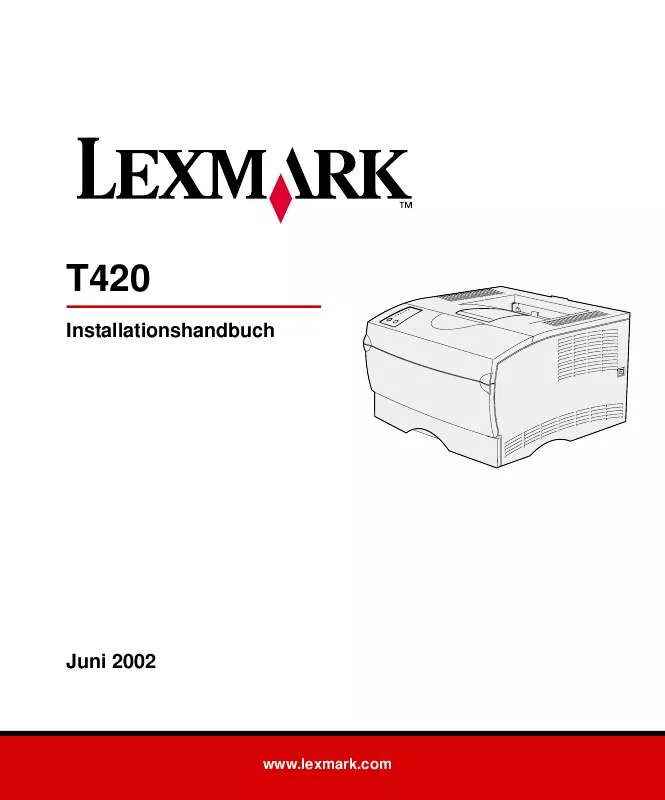
 LEXMARK T420 annexe 1 (4090 ko)
LEXMARK T420 annexe 1 (4090 ko)
 LEXMARK T420 KURZANLEITUNG (410 KB) (429 ko)
LEXMARK T420 KURZANLEITUNG (410 KB) (429 ko)
 LEXMARK T420 CARD STOCK & LABEL GUIDE (1826 ko)
LEXMARK T420 CARD STOCK & LABEL GUIDE (1826 ko)
 LEXMARK T420 Reference Guide (7163 ko)
LEXMARK T420 Reference Guide (7163 ko)
 LEXMARK T420 TECHNICAL REFERENCE (7163 ko)
LEXMARK T420 TECHNICAL REFERENCE (7163 ko)
 LEXMARK T420 SETUP GUIDE (881 KB) (882 ko)
LEXMARK T420 SETUP GUIDE (881 KB) (882 ko)
 LEXMARK T420 CARD STOCK & LABEL GUIDE (1826 ko)
LEXMARK T420 CARD STOCK & LABEL GUIDE (1826 ko)
 LEXMARK T420 USER'S REFERENCE (3.4 MB) (4033 ko)
LEXMARK T420 USER'S REFERENCE (3.4 MB) (4033 ko)
 LEXMARK T420 QUICK REFERENCE GUIDE (410 KB) (411 ko)
LEXMARK T420 QUICK REFERENCE GUIDE (410 KB) (411 ko)
